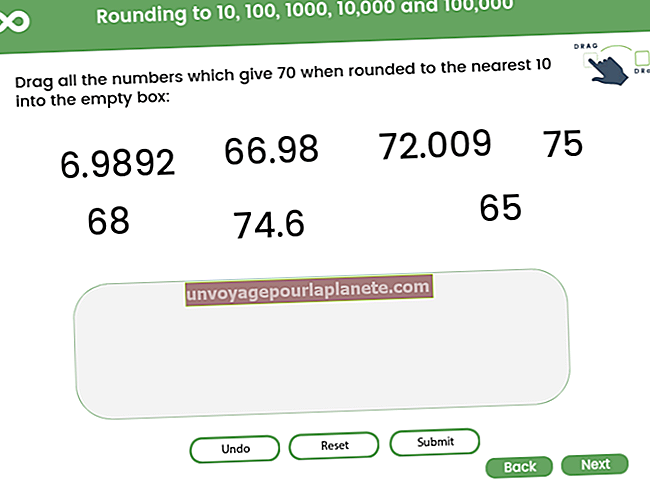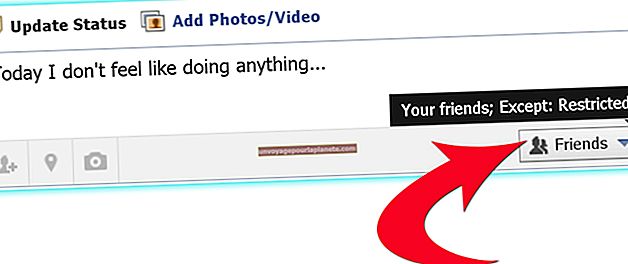কীভাবে ফেসবুকে ইমেল রিসেট করবেন
আপনি নিজের ব্যক্তিগত অ্যাকাউন্টের জন্য ফেসবুক ব্যবহার করুন বা আপনার ব্যবসায়ের জন্য একটি প্রোফাইল পৃষ্ঠা পরিচালনা করতে, বার্তাগুলি এবং বিজ্ঞপ্তি ইমেলগুলি একটি প্রাথমিক ইমেল ঠিকানাতে প্রেরণ করা হয় যা প্রোফাইল সেটিংসে নির্দিষ্ট করা আছে। আপনি যদি কোনও নতুন ইমেল অ্যাকাউন্টে মাইগ্রেট করছেন বা কেবল অন্য ঠিকানাতে ফেসবুক ইমেল প্রেরণ করতে চান তবে আপনার ব্যক্তিগত ফেসবুক অ্যাকাউন্টের প্রাথমিক ইমেল ঠিকানা বা ব্যবসায়ের ফেসবুক প্রোফাইল পৃষ্ঠার সাথে সম্পর্কিত ইমেল ঠিকানাটি পুনরায় সেট করুন।
একটি ব্যক্তিগত ফেসবুক অ্যাকাউন্টের জন্য প্রাথমিক ইমেল ঠিকানা পরিবর্তন করুন
1
আপনার ওয়েব ব্রাউজারে ফেসবুক খুলুন এবং আপনার ফেসবুক অ্যাকাউন্টে লগ ইন করুন।
2
স্ক্রিনের উপরের-ডানদিকে আপনার প্রোফাইল লিঙ্কে ক্লিক করুন।
3
"সম্পর্কে" বক্স ক্লিক করুন।
4
"পরিচিতি তথ্য" বাক্সে "সম্পাদনা" বোতামটি ক্লিক করুন।
5
"ইমেলগুলি যুক্ত / সরান" লিঙ্কটি ক্লিক করুন।
6
"অন্য ইমেল যুক্ত করুন" লিঙ্কটি ক্লিক করুন।
7
"নতুন ইমেল" ইনপুট বাক্সে নতুন ইমেল ঠিকানা লিখুন। "পাসওয়ার্ড" বাক্সে আপনার ফেসবুক পাসওয়ার্ডটি প্রবেশ করুন এবং "পরিবর্তনগুলি সংরক্ষণ করুন" বোতামটি ক্লিক করুন। নতুন ইমেল ঠিকানায় একটি নিশ্চিতকরণ ইমেল প্রেরণ করা হবে।
8
নতুন ইমেল অ্যাকাউন্টটি দেখুন এবং নিশ্চিতকরণ ইমেলটি খুলুন। অ্যাকাউন্টে ইমেল ঠিকানা যুক্ত করতে নিশ্চিতকরণ লিঙ্কে ক্লিক করুন।
9
"ইমেল" বিভাগে "সম্পাদনা" বোতামটি ক্লিক করুন।
10
নতুন ইমেল ঠিকানার পাশের বুদ্বুদটি নির্বাচন করুন, "পাসওয়ার্ড" ইনপুট বাক্সে আপনার ফেসবুক পাসওয়ার্ডটি প্রবেশ করুন এবং "পরিবর্তনগুলি সংরক্ষণ করুন" বোতামটি ক্লিক করুন।
11
"ইমেল" বিভাগে "সম্পাদনা" বোতামটি ক্লিক করুন।
12
পুরানো ইমেল ঠিকানার পাশের "সরান" বোতামটি ক্লিক করুন। "পাসওয়ার্ড" ইনপুট বাক্সে আপনার ফেসবুক পাসওয়ার্ড প্রবেশ করুন এবং "পরিবর্তনগুলি সংরক্ষণ করুন" বোতামটি ক্লিক করুন।
একটি ব্যবসায়িক পৃষ্ঠা প্রোফাইলের জন্য ইমেল ঠিকানা পরিবর্তন করুন
1
ফেসবুক খুলুন এবং আপনার অ্যাকাউন্টে লগ ইন করুন।
2
স্ক্রিনের শীর্ষে আপনার প্রোফাইল নামের পাশে তীর আইকনটি ক্লিক করুন এবং "ফেসবুক হিসাবে ব্যবহার করুন:" মেনু থেকে ব্যবসায়িক পৃষ্ঠাটি নির্বাচন করুন।
3
স্ক্রিনের শীর্ষে "সম্পাদনা পৃষ্ঠা" মেনু বোতামটি ক্লিক করুন এবং "আপডেট তথ্য" ক্লিক করুন।
4
"ইমেল" ইনপুট বাক্সে একটি নতুন ইমেল ঠিকানা লিখুন এবং "পরিবর্তনগুলি সংরক্ষণ করুন" বোতামটি ক্লিক করুন।